注意
管理者ツールに、リモート印刷の説明も含まれていますが、リモート印刷機能は廃止されました。
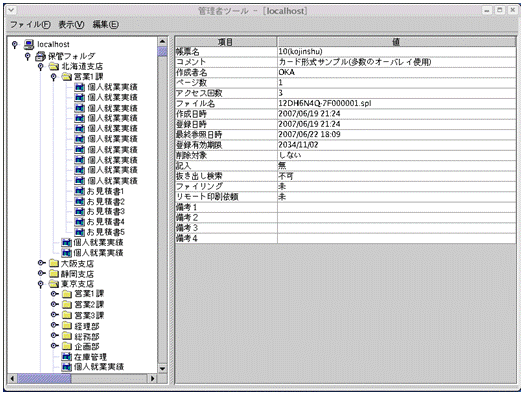
メニュー
【アクセス権のインポート】ダイアログボックスが表示されます。
保管フォルダ、帳票へのアクセス権の設定、変更を一括して実行します。
【アクセス権のエクスポート】ダイアログボックスが表示されます。
選択した保管フォルダおよびその配下の保管フォルダ、帳票のアクセス権の一覧をファイルに出力します。
リスト管理サーバから切断され、管理者ツールが終了します。
フォルダ/帳票の一覧で選択したフォルダ配下を展開して表示します。
フォルダ/帳票の一覧での帳票の表示/非表示の設定をします。
チェックしていない場合は、一覧にはフォルダのみ表示され、帳票は表示されなくなります。
【フォルダのアクセス権を設定】/【帳票のアクセス権を設定】ダイアログボックスが表示されます。
フォルダ/帳票の一覧で選択したフォルダ、または帳票にアクセス権を設定します。
フォルダ/帳票の一覧で選択したフォルダのアクセス権をコピーします。
コピーしたフォルダのアクセス権を、フォルダ/帳票の一覧で選択したフォルダに貼り付けます。
保管フォルダを選択した場合にプロパティ一覧に表示される項目
保管フォルダ名が表示されます。
フォルダの作成者のユーザIDが表示されます。
フォルダを作成した日付と時刻が表示されます。
フォルダの場所が、以下の論理パスの形式で表示されます。
Windows版の場合
ドライブ名:\フォルダ名\……\フォルダ名
Solaris版/Linux版の場合
/フォルダ名/……/フォルダ名
帳票を選択した場合にプロパティ一覧に表示される項目
帳票名が表示されます。
帳票のコメントが表示されます。
帳票の作成者名が表示されます。
帳票のページ数が表示されます。
帳票にアクセスした回数が表示されます。
帳票のファイル名が表示されます。
帳票を作成した日付と時刻が表示されます。
帳票を登録した日付と時刻が表示されます。
最後に帳票にアクセスした日付と時刻が表示されます。
帳票の登録有効期限が表示されます。
登録有効期限を過ぎたとき、帳票を削除対象とするかどうかが表示されます。
記入情報があるかどうかが表示されます。
抜き出し検索ができるかどうかが表示されます。
ファイリングされているかどうかが表示されます。Linux版では「未」と表示されます。
帳票をリモート印刷依頼したかどうかが表示されます。
帳票に設定されている備考1が表示されます。
帳票に設定されている備考2が表示されます。
帳票に設定されている備考3が表示されます。
帳票に設定されている備考4が表示されます。